「 ファームウェア 」画面の操作について説明します。
サイドメニューの[ 管理 ]>[ ファームウェア ]をクリックすると、「 ファームウェア 」画面を開くことができます。
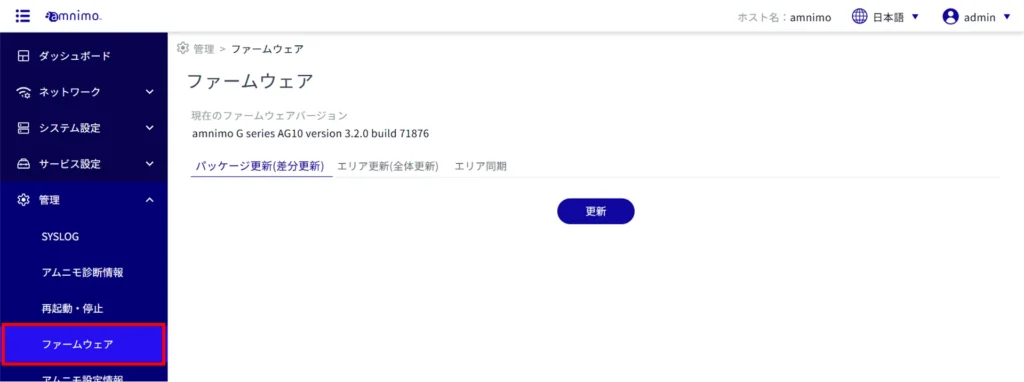
ファームウェアバージョンについて #
本マニュアルはファームウェア v.3.2.0 以降に対応しています。
それ以前のファームウェアバージョンについては、以下マニュアルを参照してください。
⇒ GUI ユーザーズマニュアル
ファームウェアの更新方法 #
デバイスのファームウェアの更新方法には、全体更新と差分更新があります。
それぞれの特徴に従い、利用状況に応じて使い分けることが可能です。
| 全体更新 | 差分更新 | ||
| 更新領域 | 設定領域 | 対象外 (アムニモ設定情報は保持されます) | 対象外 (アムニモ設定情報は保持されます) |
| rootfs | 全体更新 領域は初期化されるため、ユーザーが独自でインストールしたパッケージも削除されます。 | 差分更新 ユーザーが独自でインストールしたパッケージは保持されます。 | |
| userfs | 対象外 | 対象外 | |
| 共有領域 | 対象外 | 対象外 | |
| SSD | 対象外 | 対象外 | |
| 冗長エリアの更新 | 指定可能 | 指定不可 | |
| ダウンロード時の通信コスト | 大 | 小 | |
| 更新時間 | 長い | 短い ・起動 エリア両面を同時に更新することは出来ません。両面を更新する場合は、別途エリア同期が必要になります。 ・差分があるパッケージ数によっては、全体更新よりも時間がかかる場合があります。 | |
ファームウェアの差分を更新する #
ファームウェアパッケージの差分を取得して更新します。
- コンパクトルーター(amnimo C シリーズ)には、この機能はありません。
- ファームウェアを更新するには、パッケージリポジトリの認証情報を登録しておく必要があります。詳しくは以下を参照してください。
⇒ 『 パッケージリポジトリ 』 - ファームウェアのパッケージを個別に指定して更新することはできません。
- 本機能は、apt パッケージ管理システムを使用しています。
- パッケージの更新時には「 --force-confold 」オプションが適用されます。これによって、パッケージ更新で各パッケージのアムニモ設定情報が変更された場合でも、変更前のアムニモ設定情報が使用されます。
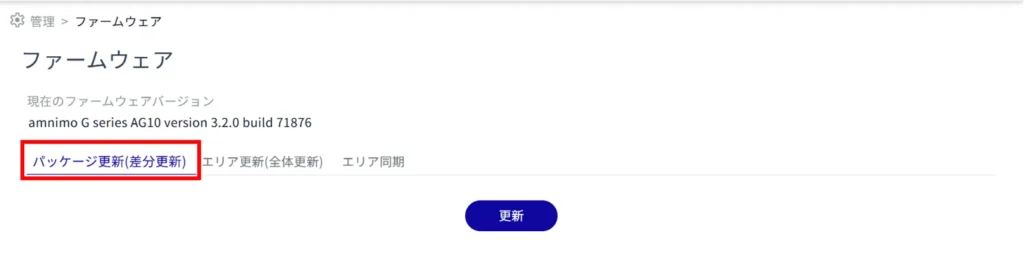
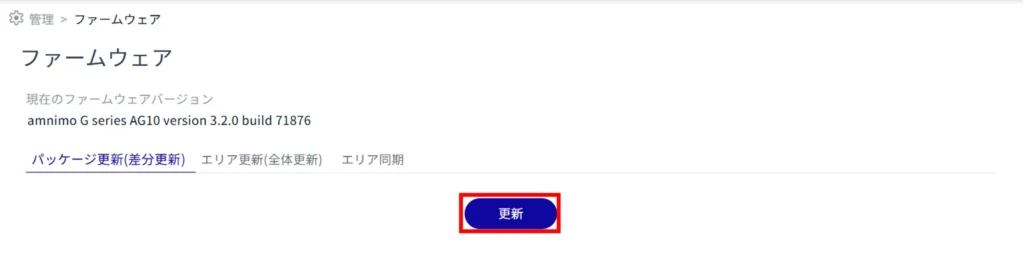
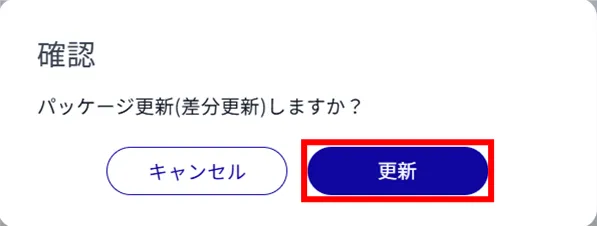
ファームウェアパッケージの更新が開始されます。

再起動を促すメッセージが表示された場合は、「 再起動・停止 」画面から再起動が必要です。
「再起動・停止」画面については、以下を参照してください。
⇒ 『 再起動・停止 』
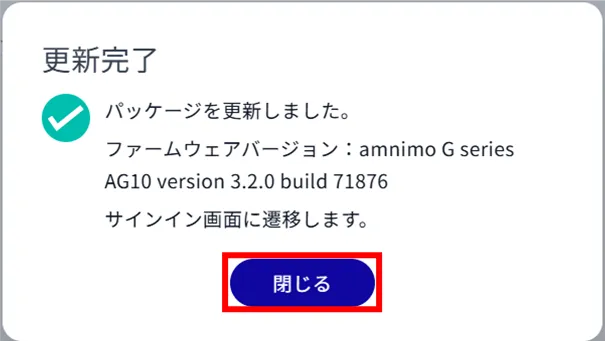
ファームウェア全体を更新する #
更新する冗長エリアを選択して、ファームウェアを全体更新します。
PC のファームウェアをアップロードするか、ファームウェアの URL を指定するかを選択することができます。
この操作をすると、デバイスが再起動します。この操作が完了するまで、5分~10分程度かかります。(本機能において、工場初期化を選択した場合は更に数十分~数時間の時間を必要とします。)
ファームウェアをアップロードして更新する #
更新に使用するファームウェアファイルは、あらかじめダウンロードしておく必要があります。
以下の URL にアクセスし、パッケージリポジトリのユーザー名とパスワードを入力してログオンすると、ファームウェアファイルをダウンロードすることができます。
なお、パッケージリポジトリのユーザー名とパスワードについては、弊社サポートにご連絡ください。
ファームウェアファイルのダウンロード URL
| デバイスの種類 | URL |
|---|---|
| AIエッジゲートウェイ 屋内版 (AX11) | https://package.amnimo.com/firmware/ax11.amf |
| AIエッジゲートウェイ 屋外版 (AX21) | https://package.amnimo.com/firmware/ax21.amf |
| センサー接続ゲートウェイ(AX30) | https://package.amnimo.com/firmware/ax30.amf |
| エッジゲートウェイ 屋内版 (AG10) | https://package.amnimo.com/firmware/ag10.amf |
| エッジゲートウェイ 屋外版 (AG20) | https://package.amnimo.com/firmware/ag20.amf |
| IoTルーター 屋内版 (AR10) | https://package.amnimo.com/firmware/ar10.amf |
| IoTルーター 屋外版 (AR20) | https://package.amnimo.com/firmware/ar20.amf |
| コンパクトルーター 屋内版(AC10) | https://package.amnimo.com/firmware/ac10.amf |
| 無線LAN搭載コンパクトルーター 屋内版(AC15) | https://package.amnimo.com/firmware/ac15.amf |
| 無線LAN搭載コンパクトルーター 屋外版(AC25) | https://package.amnimo.com/firmware/ac25.amf |
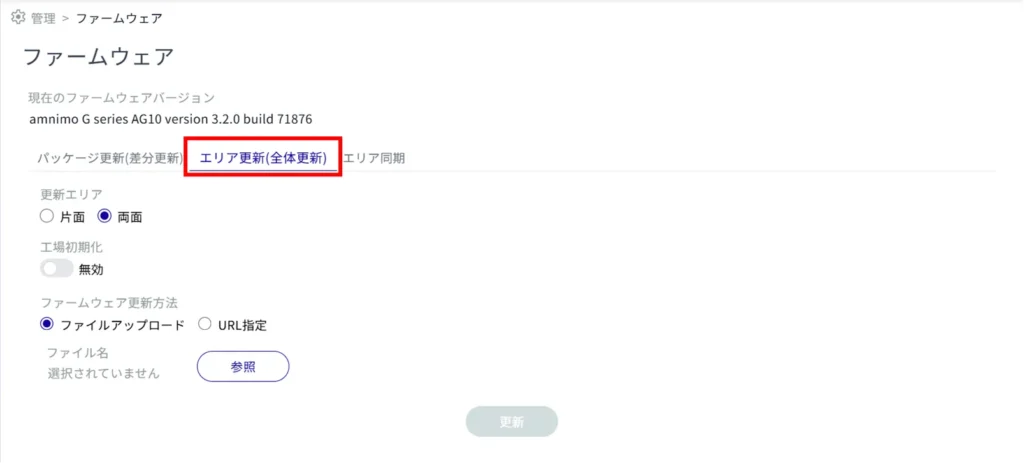
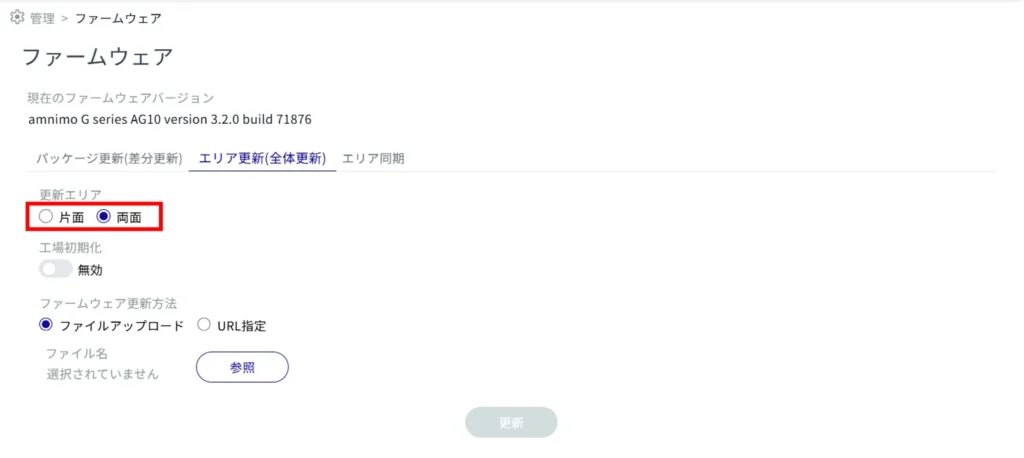
| 更新エリア | 説明 |
|---|---|
| 片面 | 現在起動していない冗長エリアを更新する場合に選択します。 |
| 両面 | 現在起動しているエリアと、起動していない冗長エリアの両方を更新する場合に選択します。 |
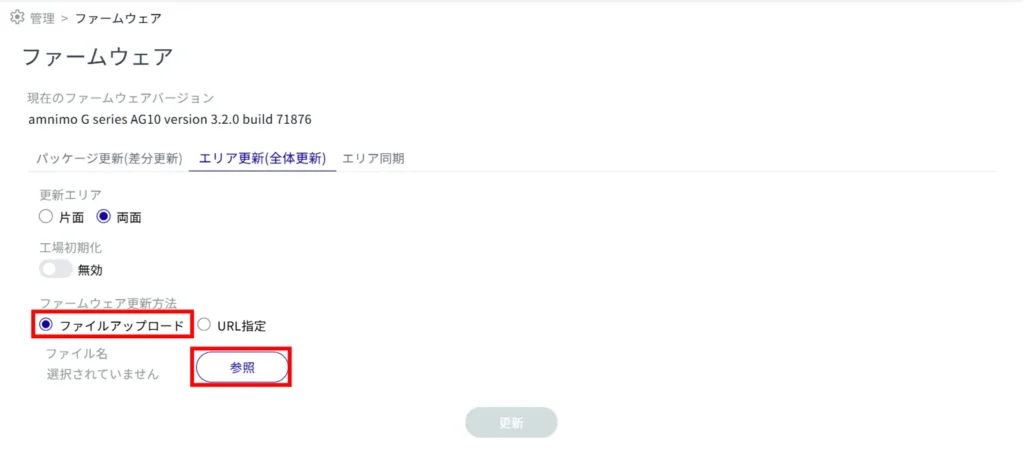
ファームウェアファイルを選択して、[ 開く ] をクリックします。
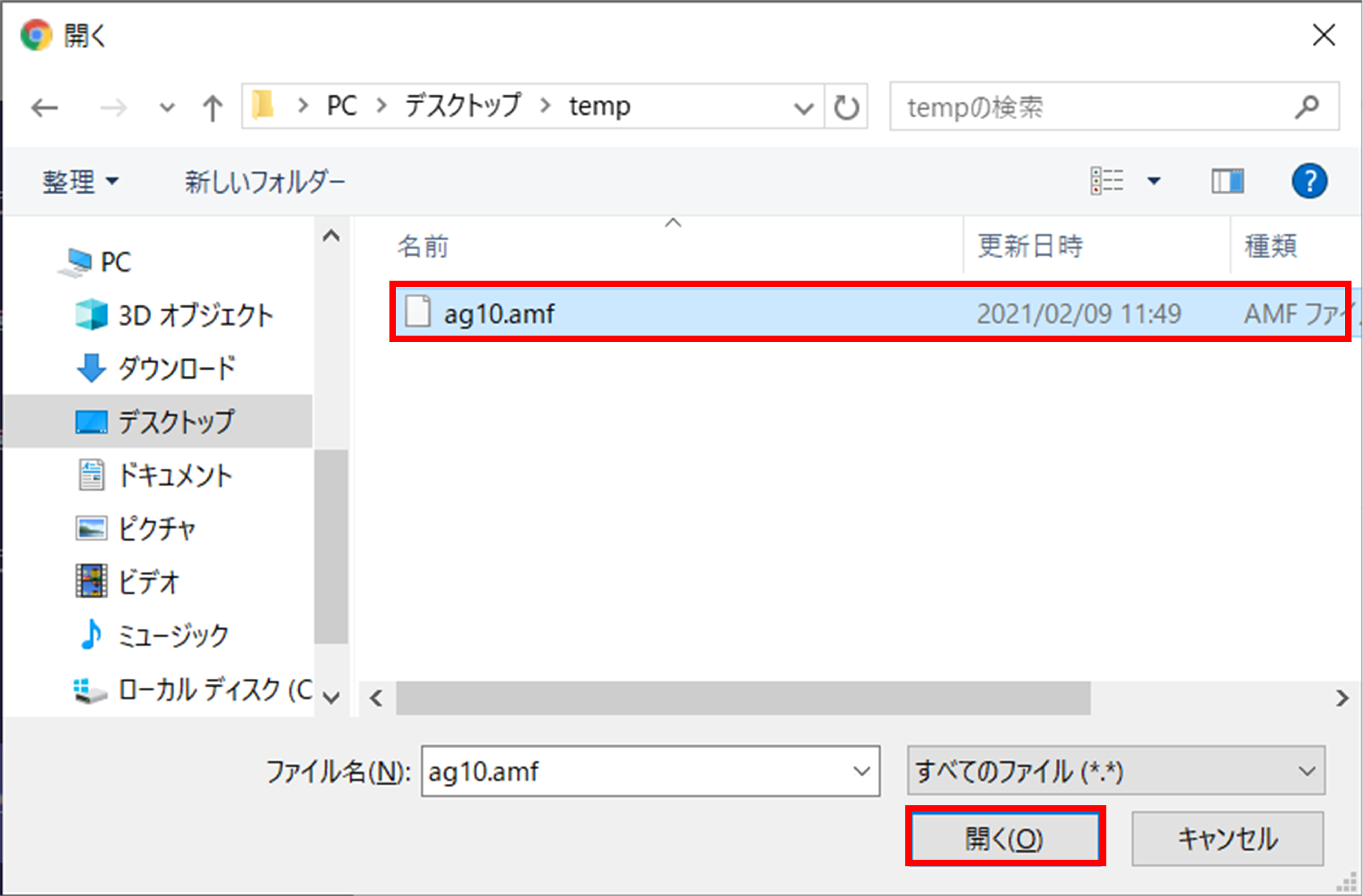
更新エリアが片面の場合、工場初期化は実行できません。
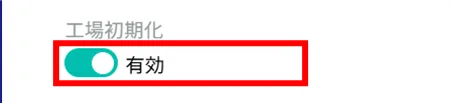
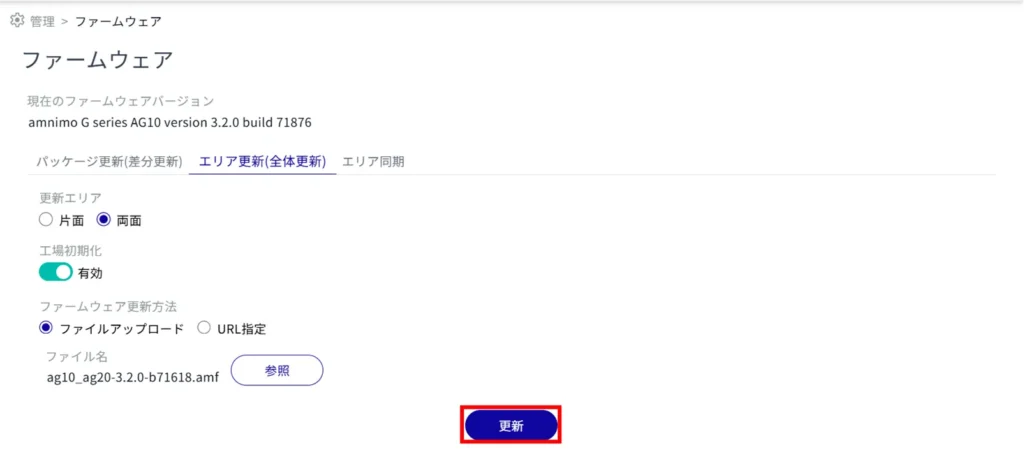
| ファームウェア更新のみ | ファームウェア更新 + 工場初期化 |
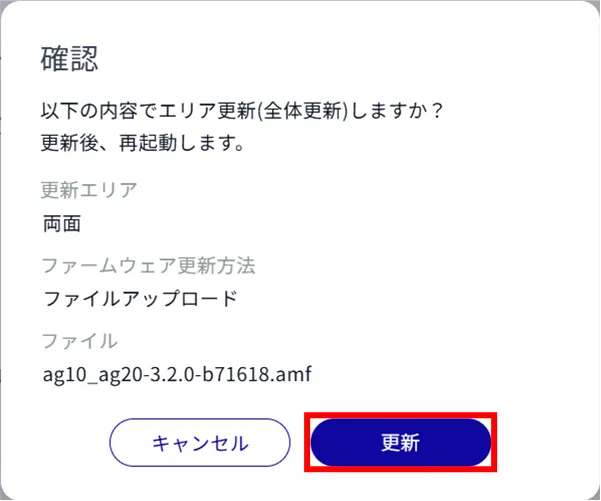 | 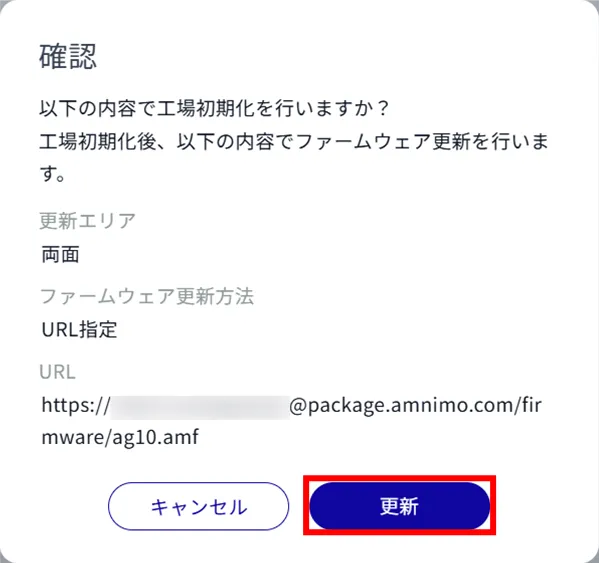 |
選択したファームウェアファイルのアップロードが開始されます。
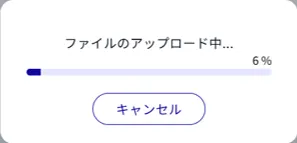
ファームウェアファイルのアップロードが終わると、ファームウェアの更新が開始されます。
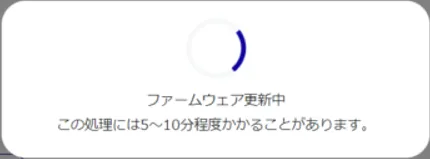
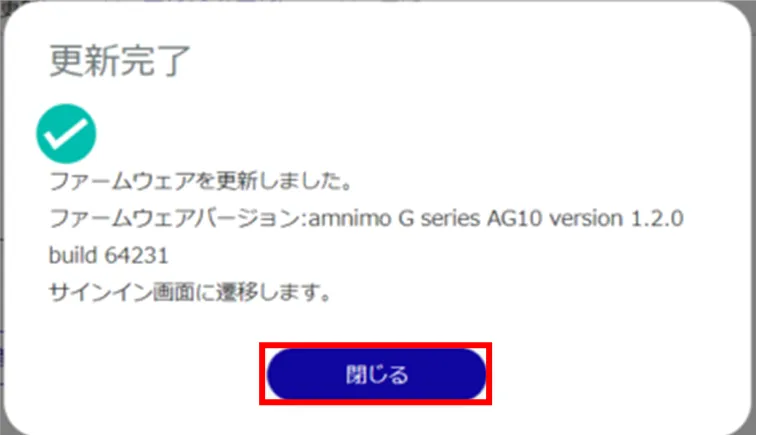
デバイスの再起動が開始されます。
再起動が完了すると、「サインイン」画面が表示されます。
ファームウェアの URL を指定して更新する #
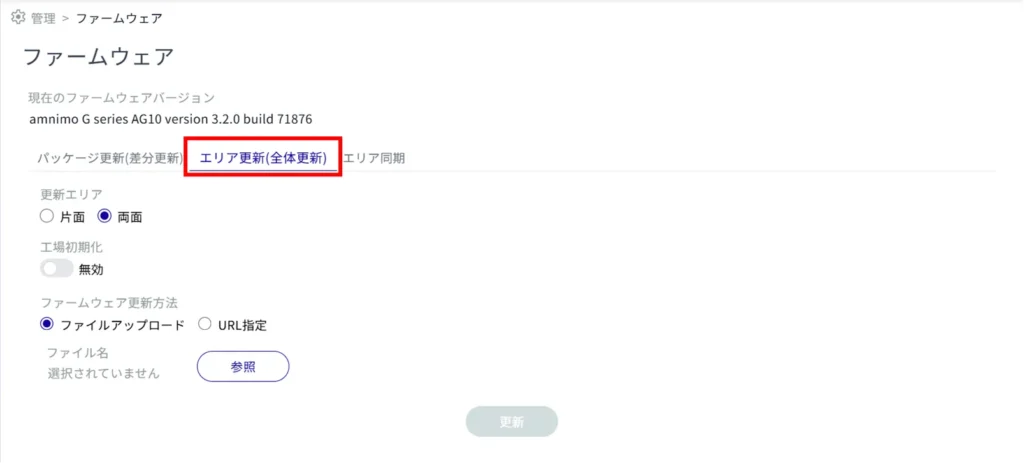
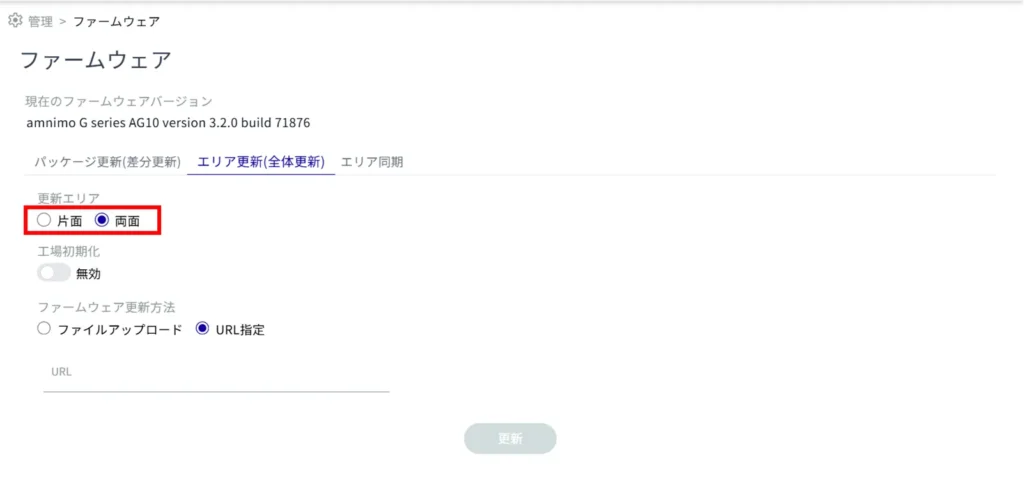
| 更新エリア | 説明 |
|---|---|
| 片面 | 現在起動していない冗長エリアを更新する場合に選択します。 |
| 両面 | 現在起動しているエリアと、起動していない冗長エリアの両方を更新する場合に選択します。 |
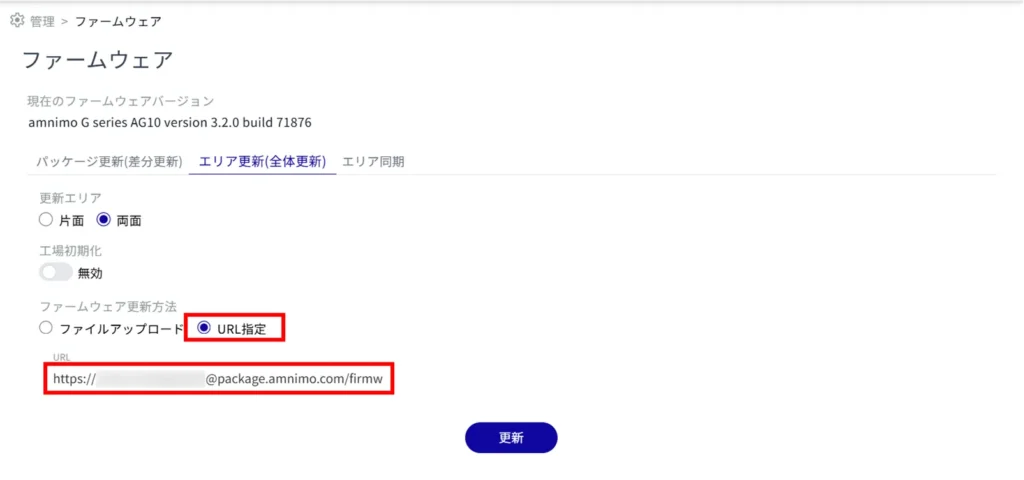
弊社公開のファームウェアを取得するためには、「接続先とファームウェア」「アカウント名」「パスワード」の情報が必要です。アカウントとパスワードについては、弊社サポートに別途ご連絡ください。
- 例:屋内タイプエッジゲートウェイ
https://(アカウント名):(パスワード)@package.amnimo.com/firmware/ag10.amf
各機器の URL については、各機種のリリースノートを参照ください。リリースノートには過去にリリースしたファームウェアの URL も記載されています。なおリリースノートへのアクセスもアカウントとパスワードが必要です。
| 機種 | リリースノート |
|---|---|
| https://package.amnimo.com/docs/IM_AMD03A91-01JA_Edge%20Gateway%20Release%20Note.pdf | |
| https://package.amnimo.com/docs/IM_AMD06A91-01JA_Compact%20Router%20Release%20Note.pdf |
https で接続する場合は装置の時刻が正しく設定されている必要があるため、事前に時刻設定を行ってください。 時刻設定については、『 時刻を設定する 』を参照してください。
ユーザー名とパスワードについては、弊社サポートにご連絡ください。
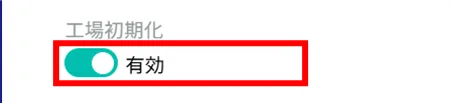
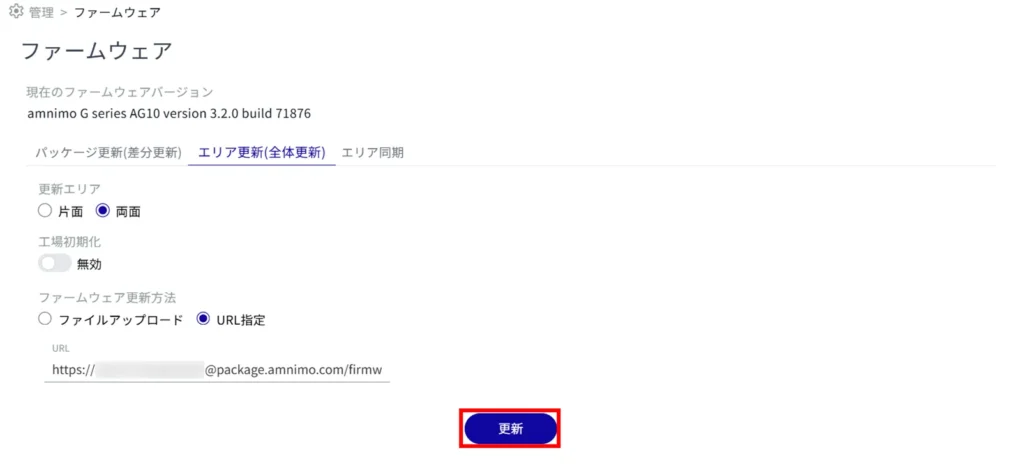
| ファームウェア更新のみ | ファームウェア更新 + 工場初期化 |
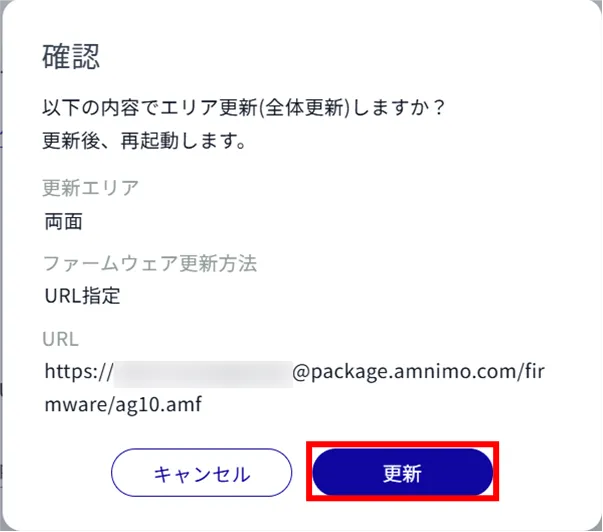 | 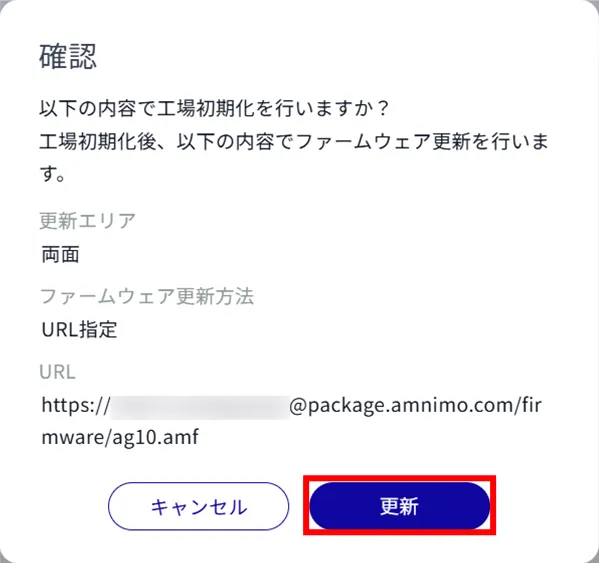 |
指定したURLのファームウェアファイルのダウンロードが開始されます。
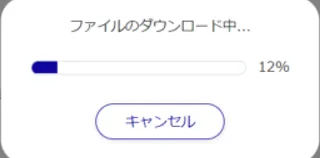
ファームウェアファイルのダウンロードが終わると、ファームウェアの更新が開始されます。
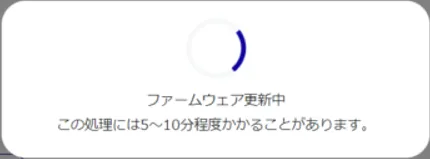
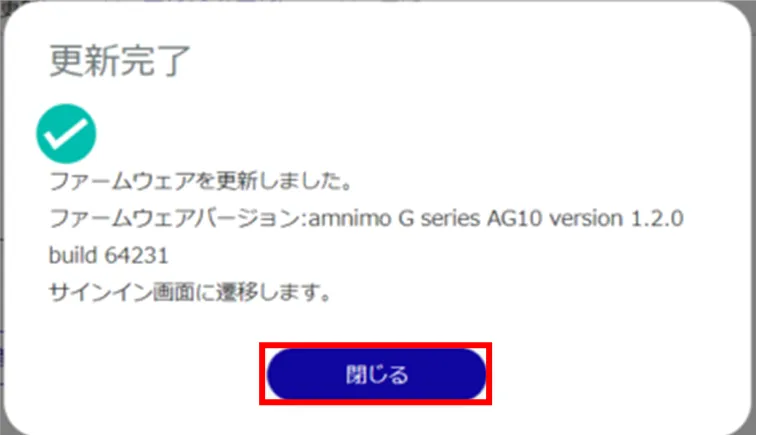
デバイスの再起動が開始されます。
再起動が完了すると、「サインイン」画面が表示されます。
冗長エリアを同期する #
現在起動しているエリアのファームウェアバージョンを、もう一方のエリアにコピーします。
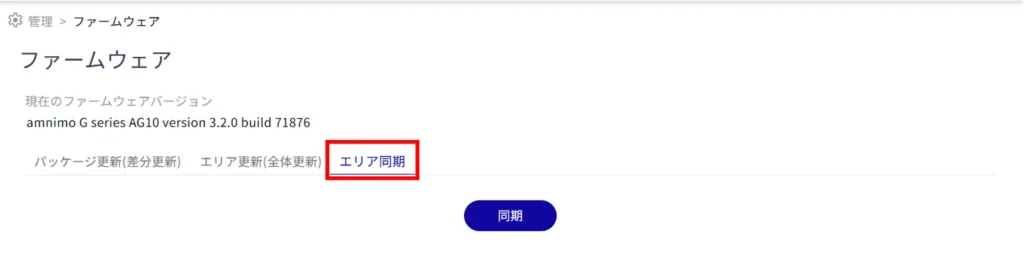
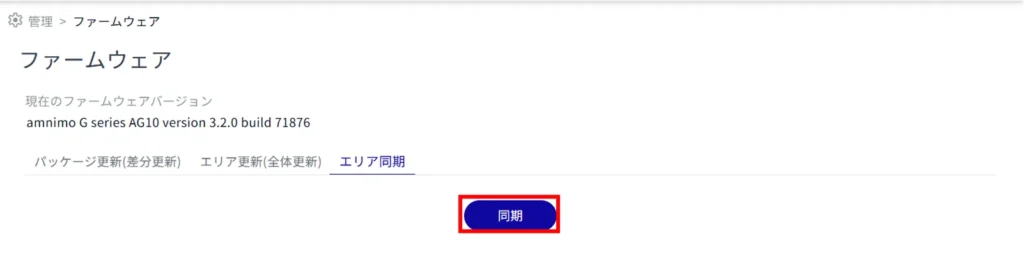
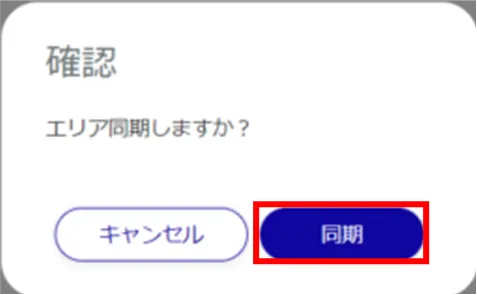
エリア同期が開始されます。
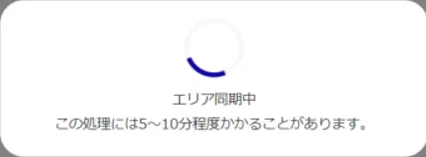
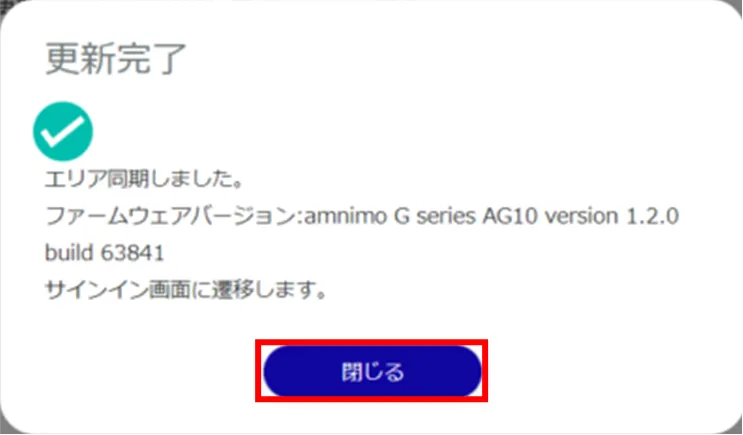
「 サインイン 」画面が表示されます。
